Jedným z najväčších dôvodov, prečo si zaobstarať telefón so systémom Android namiesto telefónu iPhone, je úroveň možností prispôsobenia, ktoré získate. Ak nie ste fanúšikom predvolenej domovskej obrazovky alebo miniaplikácie, v obchode Google Play máte ľahko dostupné nástroje na zmenu ovládania a vzhľadu telefónu. Spoločnosť Samsung ⏤ najväčší výrobca OEM so systémom Android ide o krok vpred a v používateľskom rozhraní One UI pribaľuje užitočné možnosti na zmenu ikon aplikácií, vždy zapnutého displeja a ďalšie. Tu sa dozviete, ako môžete zmeniť ikony aplikácií v telefóne Samsung Galaxy.
Zmena ikon aplikácií v telefóne Samsung Galaxy
Na rozdiel od systému Oxygen OS alebo iných skinov Android od tretích strán si nemôžete jednoducho stiahnuť balík ikon z obchodu Google Play a zmeniť ikony aplikácií v telefóne Galaxy. Rozhranie One UI túto funkciu bohužiaľ zatiaľ nepodporuje. Pri aplikácii obľúbených balíkov ikon sa musíte spoľahnúť na obchod s motívmi alebo launchery tretích strán.
Najprv si povieme, ako používať obchod s témami Galaxy na zmenu ikon aplikácií v telefóne Samsung, a potom prejdeme k launcherom pre systém Android.
Používanie tém Galaxy
Spoločnosť Samsung ponúka v zariadeniach Galaxy špecializovaný obchod s témami na zmenu tapety, ikon a dokonca aj štýlu stáleho zobrazenia. Môžete si tak skutočne prispôsobiť prostredie telefónu Galaxy. Tu sa dozviete, ako môžete získať prístup k témam a používať ich v rozhraní One UI.
1. Dlho stlačte na domovskej obrazovke telefónu Galaxy a ťuknite na položku Témy v spodnej časti.
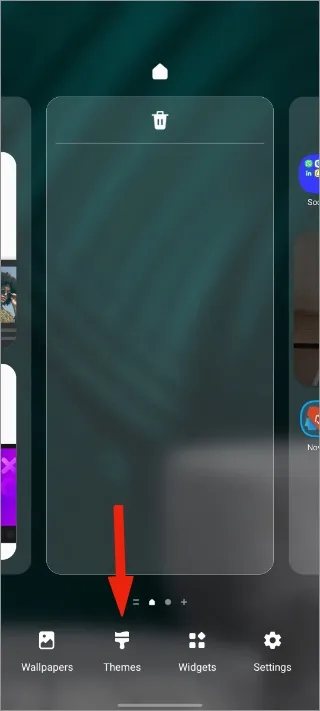
2. Otvorí sa obchod s témami v telefóne.
3. V predvolenom nastavení sa otvorí ponuka Témy.
4. Presuňte sa do ponuky Ikony a uvidíte ikony Odporúčané a Top.
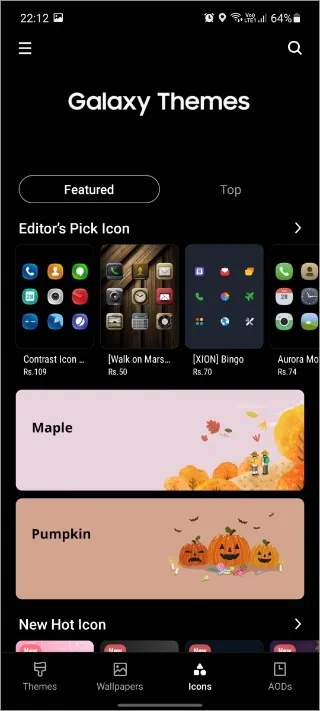
5. Vyberte balík ikon, ktorý chcete kúpiť alebo prevziať. Väčšina balíkov ikon je platená, ale môžete vyskúšať aj tie bezplatné.
6. Na stránke s podrobnosťami o balíku ikon si môžete pozrieť popis ikon, hodnotenia a recenzie. Klepnite na položku Prevziať v spodnej časti.
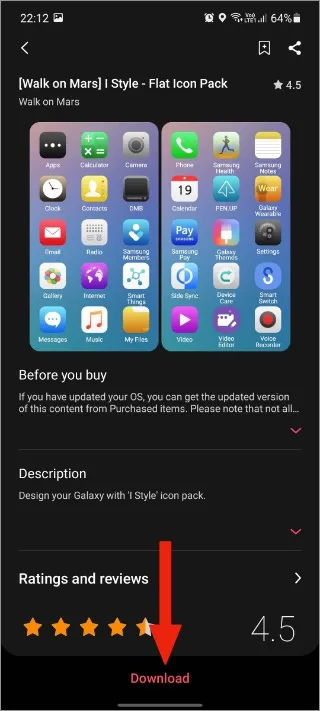
7. Po úspešnom procese prevzatia klepnite na Použiť a používateľské rozhranie One UI použije prevzatý balík ikon na váš telefón Galaxy.
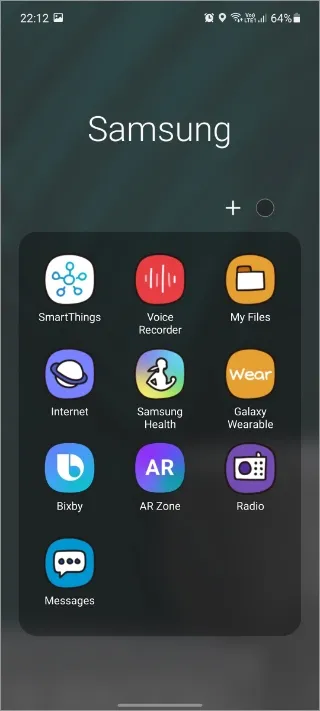
Problémom balíkov ikon z obchodu s motívmi Galaxy je, že zmenia iba predvolený vzhľad aplikácií Samsung. Ak používate aplikácie Google Apps a iné aplikácie tretích strán z obchodu Play, balík ikon nezmení ich vzhľad. Výsledkom je nekonzistentnosť na domovskej obrazovke telefónu.
Ak chcete získať širokú podporu ikon aplikácií, musíte použiť spúšťač aplikácií tretích strán z Obchodu Play.
Používanie spúšťača aplikácií tretej strany
Na tomto mieste použijeme ako príklad na zmenu ikon aplikácií v telefóne Samsung Galaxy všetkými obľúbený spúšťač Nova. Tu je postup, ktorý musíte vykonať.
1. Otvorte Obchod Google Play a stiahnite si do telefónu spúšťač Nova.
2. Keď sa vrátite na domovskú obrazovku, používateľské rozhranie One UI vás požiada o výber predvoleného launchera pre váš telefón.
3. Vyberte položku Nova launcher.
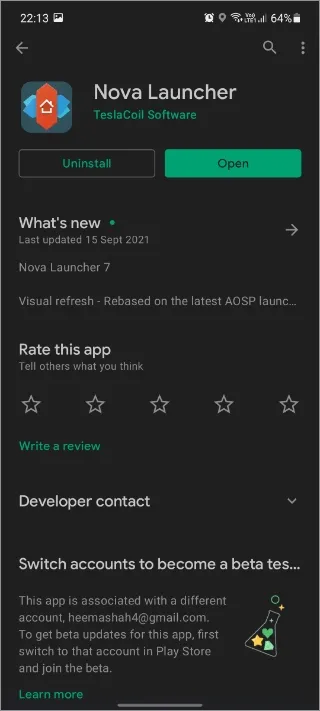
4. Nastavenia launchera Nova vám umožnia zmeniť predvolenú ikonu aplikácie v telefóne. Na tento účel musíte mať v prvom rade nainštalovaný balík ikon.
5. Na snímke obrazovky nižšie nainštalujeme balík ikon Minma na Samsung Galaxy A52.
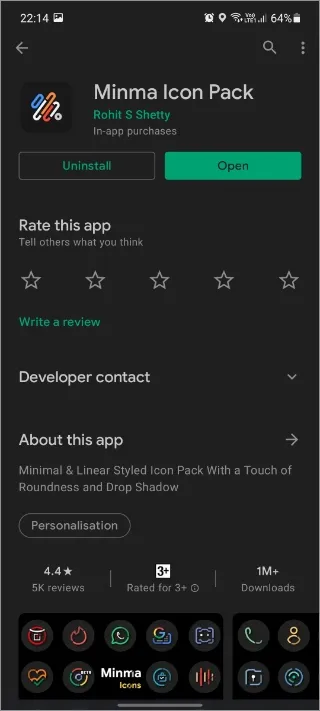
6. Stiahnite si balík ikon a klepnite na možnosť Použiť balík ikon.
7. Vyberte nainštalovaný spúšťač v telefóne a použite tému ikon.
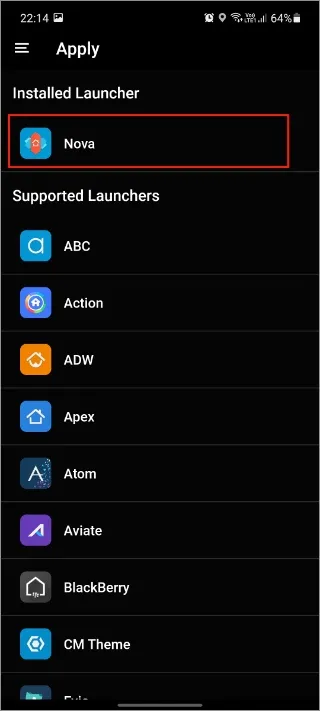
Vráťte sa domov a s úžasom uvidíte konzistentné ikony použité v celom používateľskom rozhraní One UI. Ak ikona vašej obľúbenej aplikácie v balíku ikon chýba, vždy môžete kontaktovať vývojára a požiadať ho o návrh ikony pre vašu preferovanú aplikáciu.
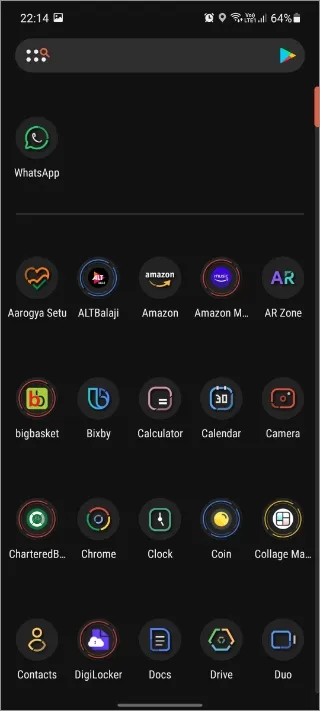
V niektorých prípadoch túto úlohu vykoná spúšťač Nova a zmení ikonu aplikácie tak, aby poskytovala konzistentný vzhľad. Pomocou rovnakého triku môžete nainštalovať balík ikon Android 12 a dať svojmu telefónu Galaxy peknú podobu s ikonami aplikácií Android 12.
Obchod Google Play je plný stoviek balíkov ikon. Či už sa vám páči minimálny balík ikon, kreslený alebo farebný balík ikon, Obchod Play vám ponúka viacero možností. Dokonca aj platené balíky ikon sú cenovo dostupné za pár dolárov. Je to výhodná cena v porovnaní s tým, čo za ňu dostanete.
V telefóne Samsung Galaxy môžete mať vždy nainštalovaných viacero balíkov ikon a pravidelne ich meniť, aby ste získali nový vzhľad.
Záver: Zmena ikon aplikácií v telefóne Samsung Galaxy
Nie každý je fanúšikom predvoleného balíka ikon One UI spoločnosti Samsung. V najlepšom prípade vyzerajú priemerne. A práve tu zažiari krása operačného systému Android. Pomocou vyššie uvedených krokov a aplikácií môžete jednoducho upraviť ikony aplikácií v telefóne Samsung Galaxy.